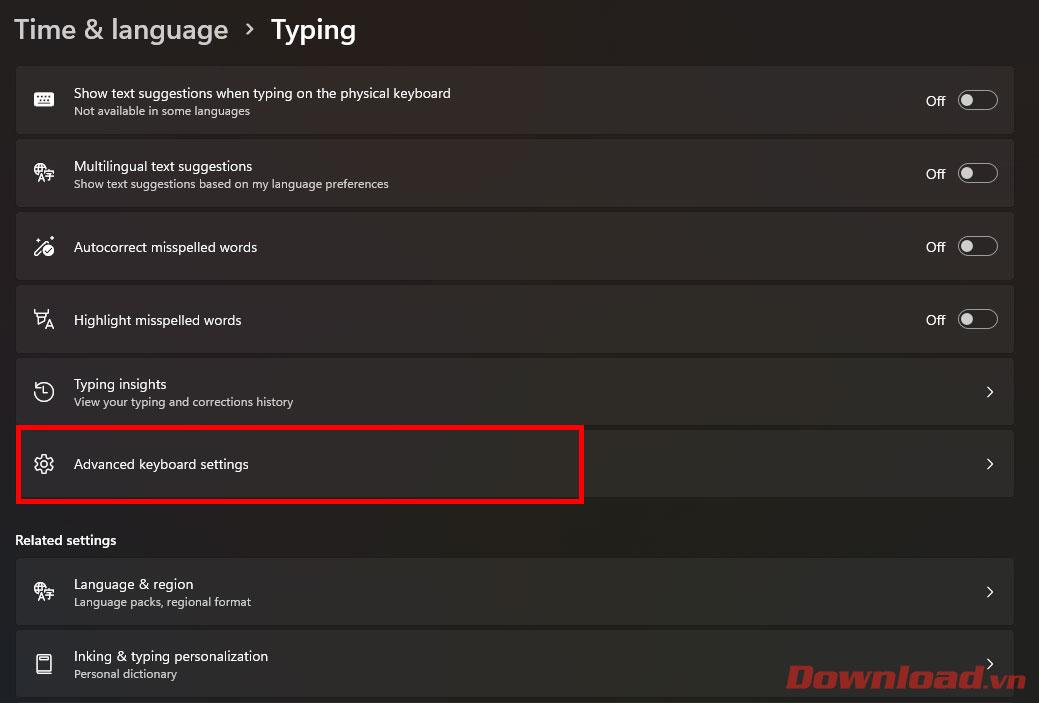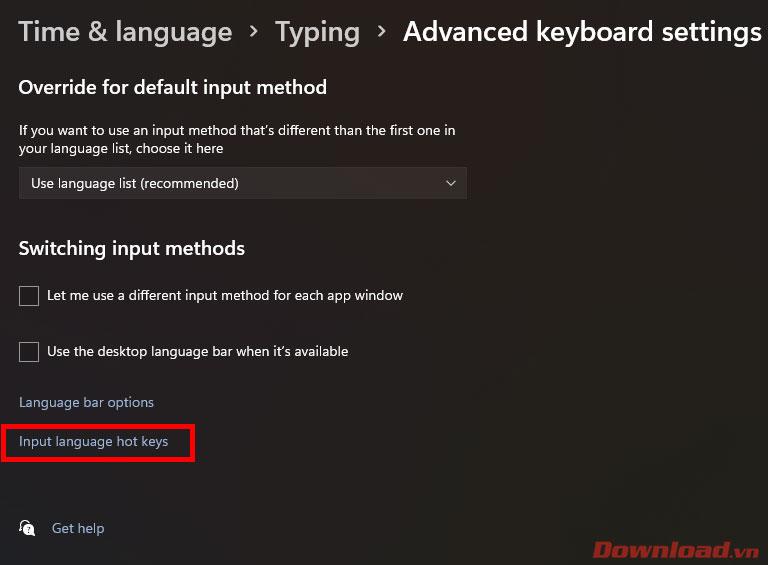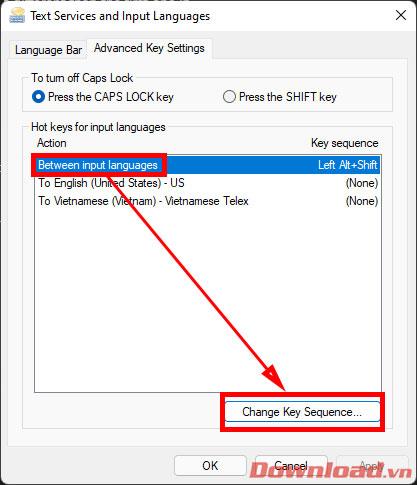Käyttäessään Windowsia käyttäjien on usein vaihdettava englannin, vietnamilaisen tai muun syöttötavan välillä. Windows 11:ssä Vietnamin tietojen syöttämisestä on tullut helpompaa ja tarkempaa ilman, että tarvitaan kolmannen osapuolen ohjelmistoja, kuten Unikey. Alla oleva artikkeli näyttää, kuinka voit määrittää pikakuvakkeet siirtymään syöttökielten välillä Windows 11:ssä hyvin yksinkertaisesti.

Ohjeet pikanäppäinten asentamiseen syöttökielen vaihtamiseksi Windows 11:ssä
Ensin pääset Asetukset-ikkunaan painamalla pikanäppäintä Windows + I tai napsauttamalla hiiren kakkospainikkeella Käynnistä- painiketta -> valitsemalla Asetukset . Valitse Asetukset- ikkunassa Aika ja kieli -välilehti ja valitse sitten Kirjoittaminen .

Napsauta Kirjoitus -osiossa Näppäimistön lisäasetukset .
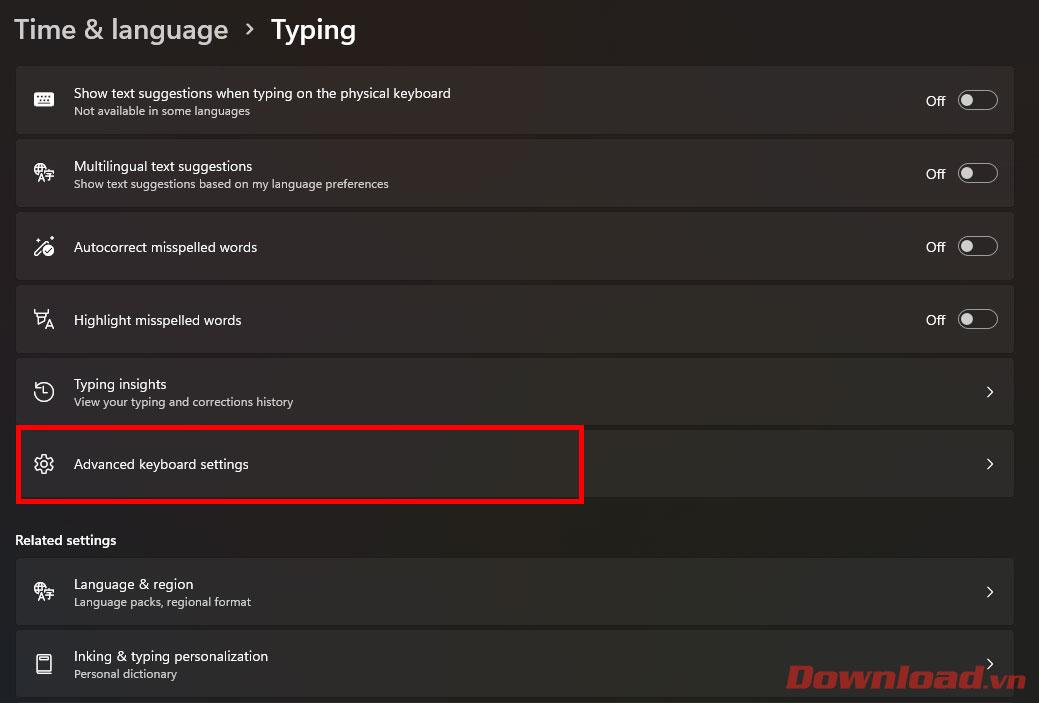
Napsauta Input language - pikanäppäimet - riviä .
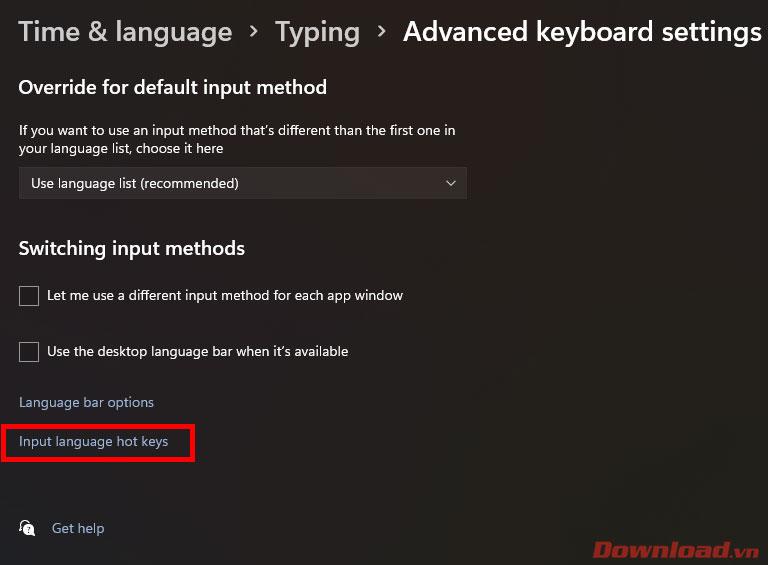
Napsauta näkyviin tulevassa valintaikkunassa riviä Between Input Languages ja napsauta sitten Change Key Sequence... -painiketta.
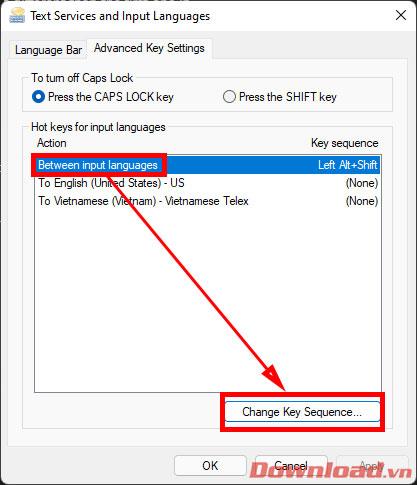
Valitse näkyviin tulevasta valintaikkunasta haluamasi pikakuvake Vaihda syöttökieli -sarakkeesta ja napsauta sitten OK.

Kun muokkaus on valmis, tallenna napsauttamalla OK tai Käytä.
Kun olet asentanut pikakuvakkeen, yritä vaihtaa sitä edestakaisin syöttökielten välillä.
Menestystä toivottaen!